
Nije tajna da se na Internetu danas instaliranudi se ogromna količina softvera koji običnom korisniku uopće nije potreban. Jedna od najneugodnijih aplikacija je Reimage Repair. Kako ga ukloniti, raspravljat će se dalje. Ali prvo, nekoliko riječi o kakvom se programu radi.
Općenito je prihvaćeno da ovaj programski paket nije virus, ali u njemu su i dalje prisutni znakovi oglasnih modula. Koji je ovaj uslužni program?

Ovo je najčešći antivirusni skener,opsesivno nudeći korisniku vlastite usluge za čišćenje sustava od svih vrsta prijetnji. Ali ovdje nije sve tako jednostavno, jer ovaj program, u velikoj mjeri, računalo ne oslobađa virusa i, štoviše, dodaje oglase u preglednike. Program nije besplatan, a ponude za kupnju pune verzije pojavljuju se sa zavidnom redovitošću.
Sama aplikacija može se instalirati bez znanjakorisnika kao prateći softver, zbog čega se može klasificirati kao potencijalno neželjeni program. Kako ukloniti Reimage Repair? Postoji nekoliko jednostavnih metoda koje će biti opisane u nastavku. Svi oni pomažu u potpunosti i u potpunosti se riješiti dosadnog skenera, ali u nekim slučajevima morate biti strpljivi.
Krenimo od najjednostavnijeg. U pravilu, većina običnih korisnika koji ne poznaju postavke operativnog sustava pokušavaju koristiti uslužne programe protiv oglašavanja. To je točno.

Danas je ovaj skener definiranprogrami poput AdwCleaner, Dr. Web CureIt!, Zemana Anti-Malware, Malwarebytes Anti-Malware itd. Samo trebate pokrenuti bilo koji od ovih uslužnih programa, pričekati da se postupak skeniranja završi i neutralizirati sve pronađene rezultate.
Ako takvih programa nema pri ruci,možete koristiti i alate samih Windows sustava. Sam skener nije maskiran u sustavu i kao da je legalni softver instaliran na računalu uz pristanak korisnika (pouzdana aplikacija).

Kako mogu deinstalirati program Reimage Repair?Jednostavno poput granatiranja krušaka: može se naći na standardnom popisu instaliranih aplikacija u odjeljku programa i komponenata koji se nalazi na "Upravljačkoj ploči". Nakon što ste pronašli program, morate odabrati redak s njegovim nazivom i pritisnuti gumb za deinstalaciju.
Obratite posebnu pozornost na trenutak da ni jedno ni drugougrađeni deinstalacijski program samog antivirusa, niti njegov analog, "ugrađen" u Windows, apsolutno ne uklanjaju sve komponente paketa. Unosi, datoteke i direktoriji registra sustava ostaju.
Možete očistiti registar izravnou uređivaču, pozivajući ga naredbom regedit u izborniku Pokreni, zatim postavite pretraživanje (Ctrl + F), napišite ime aplikacije i izbrišite sve što će se naći. Obično će se glavne mape nalaziti u odjeljcima SOFTVERA podružnica HKLM i HKCU. Pronađenim tipkama možete se kretati pritiskom na tipku F3 ili gumbom za nastavak pretraživanja.
Sličan postupak morat će se poduzeti u"Explorer" ili drugi upravitelj datoteka. U nekim ćete slučajevima u polje za pretraživanje morati unijeti naziv programa sa znakom postotka na početku i na kraju retka, jer izvorna mapa u kojoj se nalazi antivirusni direktorij može biti skrivena.
Ali možete ići lakšim putem, koristećiza potpuno uklanjanje aplikacije, posebni deinstalacijski programi poput iObit Uninstaller, koji deinstaliraju ne samo glavne komponente paketa, već i uklanjaju svu preostalu računalnu smeću.
Sada nekoliko riječi o tome kako ukloniti ReimagePopravak iz zadanog preglednika ili bilo kojeg drugog instaliranog u sustavu (skener može stvoriti vlastite veze za automatizaciju brzog prijelaza na izvor za aktivaciju i kupnju proizvoda). Ali ovaj program ne instalira vlastite ploče, proširenja, dodatke ili dodatke. I kako ukloniti Reimage Repair u ovoj situaciji?

Postupak izvođenja radnji za bilo koji web preglednik je isti: unesite postavke preglednika i izvršite potpuno resetiranje, da tako kažem, na tvorničko stanje.
Nakon toga trebate upotrijebiti RMB izbornikna prečacu preglednika i na mjestu za specificiranje punog puta do izvršne datoteke, pogledajte da završava imenom preglednika s ekstenzijom EXE. Za neke preglednike (posebno za "Opera") izvršna se datoteka naziva Launcher.exe.
Konačno, na pitanje kako ukloniti Reimage Repair, na kraju morate provjeriti takozvani Task Scheduler, u kojem antivirus može stvoriti vlastiti, neprestano izvršni zadatak.
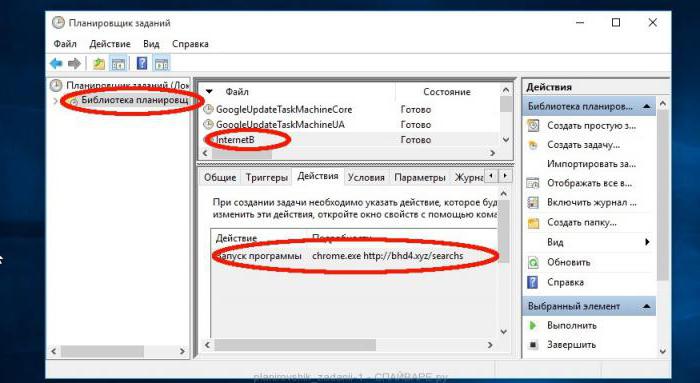
Aplet nazivamo naredbom taskchd.msc iz konzole "Pokreni", kroz knjižnice pronalazimo sve aktivne zadatke, vidimo koji od njih poziva instalirane preglednike i kroz naredbu action izbrišemo sve što sadrži vezu do izvršne datoteke preglednika s postscriptom retka pretraživanja web stranice koji počinje s http: //, nakon čega slijedi naznaka samog resursa (ponekad pretraga riječi može biti prisutna na kraju s dodacima ili bez njih).
Za bilo koje od gore navedenih rješenja nakonizvođenje svih radnji za neutraliziranje Reimage Repair-a bez neuspjeha zahtijeva potpuno ponovno pokretanje računala, bez obzira na to koja je određena tehnika korištena. U teoriji, ako su sve radnje izvedene ispravno, ovaj vam softver više neće smetati. A u budućnosti, kako biste izbjegli prodor takvih prijetnji u sustav, pažljivo pročitajte što nude instalateri programa ili igara preuzetih s neslužbenih resursa i poništite odgovarajuće stavke.


























